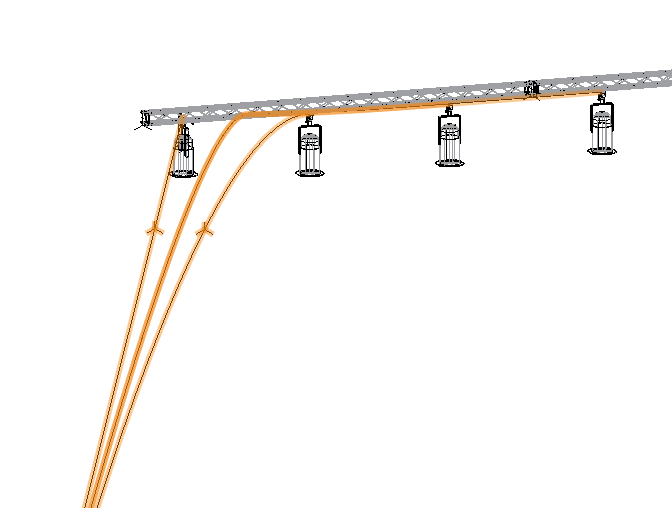编辑电缆
编辑电缆
通过双击或右键单击电缆,并从上下文菜单中选择编辑路径来重调电缆线路的形状。重调形状工具被自动激活以重调对象的形状。重调形状后,根据库存和新的电缆长度,使用正确数量的部件重新生成电缆线路部件,并更新连接。
类似地,当电缆跟随的电缆路径被重调形状时,或者当电缆路径或桁架系统路径被移动或旋转时,电缆线路自动适应。
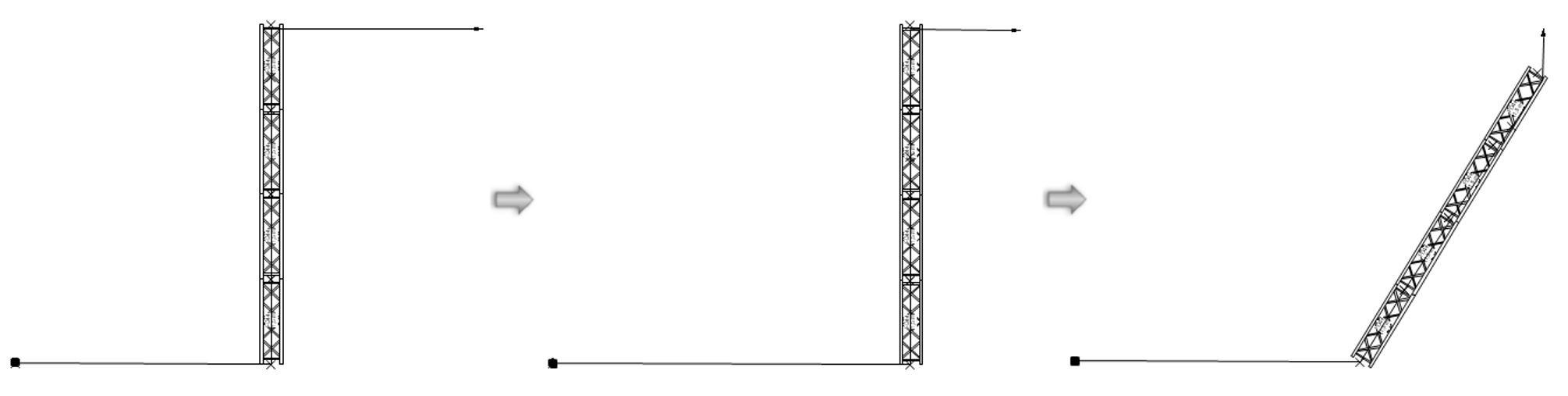
拆分工具将现有电缆拆分为多个电缆部件。使用此工具在特定位置拆分(分接)电缆,并允许控制电缆线路中连接器的位置。例如,您可能需要为必须允许打开和关闭的门或者必须在不同时间从另一个桁架移动就位的桁架备注电缆分接。拆分电缆共享相同的电缆线路标识和连接。
电缆对象可以直接从“对象信息”面板编辑,电缆外观通过单击“对象信息”面板中的设置来进行编辑。对于使用对象样式的电缆,由样式设置的参数可以出于信息目的显示,不能编辑。许多“对象信息”面板参数用于信息和报告目的。
|
参数 |
说明 |
|
样式 |
替换、删除或编辑当前样式,或为此对象创建新的插件对象样式;请参阅从“对象信息”面板更改插件对象样式。 编辑样式会更改文件中使用该样式的所有实例。 |
|
隐藏样式参数 |
隐藏通过样式设置的参数;这些参数无法从对话框或“对象信息”面板编辑 |
|
设置 |
打开“电缆设置”对话框,以指定电缆的类型、连接和外观;请参阅电缆设置 |
|
电缆类型 |
显示电缆的类型(供电电缆、数据电缆、跳线电缆或多芯电缆) |
|
电缆线路标识 |
命名电缆线路,这对标签、明细表和其它工作表很有用。 此标识也可由 ConnectCAD 电路用于将电缆与电路关联(需要 ConnectCAD)。在 ConnectCAD 中,默认分配通过网络的最短路线。使用 Spotlight 电缆对象并将其指派至相关电路则覆盖此默认分配;使用电缆对象的长度和路线代替自动计算的路线。 |
|
域 |
指示指派给电缆的域 |
|
机架标识 |
命名电缆连接到的支架 |
|
箱标识 |
提供配电箱名称 |
|
端口标识 |
命名电缆插入的端口 |
|
线束标识 |
命名包含该电缆的线束 |
|
胶带色码 |
标识带色码的电缆,色码可用于标注支架和分接 |
|
起点/终点 |
显示电缆起点和终点的连接对象(配电箱、电气设备) |
|
适配器起点/终点 |
如果电缆的起点或终点有适配器,请从列表中选择它。在搜索框中输入文本以过滤列表。 |
|
位置 |
指定电缆位置 |
|
伏特 |
指定由电源供给的电缆电压 |
|
安培 |
指定电源的最大安培数 |
|
长度 |
显示电缆线路的总长度 |
|
电缆配置 |
打开“电缆配置”对话框,以具体定义组成电缆线路的电缆部分;请参阅电缆线路配置 |
|
用户字段 1/2/3 |
添加关于电缆的可选备注或注释,对于报告有用。字段 3 仅可输入数字。 |
|
电压降 |
显示电缆电阻损失的电压量 |
|
启点连接器/终点连接器 |
指定电缆两端的连接器;如有需要,选择不同的连接器 |
|
按长度选择 |
选择所有长度与当前选定的电缆相同的电缆;这将快速识别将电缆在绘图中哪个位置用于编辑或其他目的 |
|
负载信息 |
在 BraceWorks 计算中,电缆被视为负载;如果插入点在结构元件上,则其将被视为该结构上的负载。负载信息用于 Braceworks 计算和报告(需要 Braceworks) |
|
包括在计算中 (需要 Braceworks) |
包括 Braceworks 计算中的电缆;取消选择以排除对象参与结构计算 |
|
负载组名称 |
负载类别始终是“电缆” |
|
负载 ID |
输入负载的唯一标识,以供报告信息使用 |
|
负载名称 |
标识负载计算中的对象;通常使用对象名称 |
|
分布重量 |
指定电缆的分布重量;这里的更改影响总重量值 |
|
总重量 |
输入对象的总重量 |
|
位置 |
显示关联的升降装置对象的名称—如果附加了电缆。或者将此对象附加至一个升降装置对象,或者通过输入升降装置对象的位置名称更改升降装置对象关联。删除名称以取消关联。 有关附加负载的其它方法,请参阅进行附加。 |
电缆设置
当使用电缆样式时,电缆外观、类型、连接器、类设置和数据标记均为预先设置。如有需要,可以调整设置,并可以创建新的电缆样式资源。
要更改电缆设置:
从选定电缆线路的“对象信息”面板中单击设置。
“电缆设置”对话框打开。
|
参数 |
说明 |
|
使用样式 |
从“资源选择器”中双击电缆样式以应用它。请参阅概念:插件对象样式。 |
|
转换为无样式 |
将带有样式的电缆转换为无样式的电缆以进行编辑;保留当前值,但所有窗格上的所有参数均设置为“按实例”以允许编辑 |
|
常规 |
|
|
胶带色码 |
标识带色码的电缆,色码可用于标注支架和分接 |
|
启点连接器/终点连接器 |
指定电缆两端的连接器 |
|
电缆类型 |
选择一种电缆类型 |
|
连接器标记 |
选择一个标记来指示连接器沿电缆线路的位置
|
|
2D Visualization |
|
|
线条样式 |
为电缆选择线条样式和线条粗细度 |
|
线条开始标记/线条结束标记 |
指定电缆的开始和结束标记 |
|
中间文本填充 |
选择中间电缆标签文本应该有实心填充还是没有填充;填充颜色由“类”窗格上的类设置 |
|
类 |
要控制电缆的各种标签和部分的外观和可见性,从绘图中存在的类列表中选择一个类,或者创建一个新类 |
|
数据标记 |
|
|
数据标记列表 |
显示在插入时将附加至电缆的数据标记;请参阅使用数据标记。 单击添加按钮以填充列表。然后从列表选择一个数据标记并设置参数。 |
|
添加 |
将一个数据标记添加到列表 |
|
移除 |
从列表删除选定的数据标记 |
|
数据标记符号 |
单击“资源选择器”以选择数据标记符号。导航至“娱乐”文件夹,并选择“电缆配电箱”文件以显示电缆的数据标记。 |
|
于此插入: |
选择要放置数据标记的位置:电缆线路的起点、中点或终点,或电缆线路中的每个电缆部件的起点。 当在电缆线路起点放置数据标记时,如果想让标记包括线路中第一电缆的名称,则将 UsedPartsOrdered 字段添加到数据标记定义;请参阅编辑数据标记。 |
|
偏移 |
指定要将数据标记偏移电缆的距离 |
|
随电缆旋转 |
旋转数据标记以匹配最靠近的电缆部件的角度 |
|
类 |
从绘图中的类列表为数据标记选择一个类,或者创建一个新类 |
(可选)从对象创建样式资源(请参阅创建插件对象样式)。
电缆线路配置
电缆线路由特定类型和长度的电缆部件组成。如有需要,可以调整电缆线路的配置。
要更改电缆线路配置:
从选定电缆线路的“对象信息”面板中单击电缆配置。
“电缆配置”对话框打开。
|
参数 |
说明 |
|
可用部件 |
列出可用的电缆部件 |
|
搜索 |
在搜索框中输入文本以筛选列表 |
|
仅显示兼容部件 |
筛选可用部件列表以便仅显示兼容部件(与选定的电缆线路具有相同起点和终点连接器的部件)。 |
|
管理电缆部件 |
打开“管理电缆部件”对话框,以确定可用的电缆部件;请参阅管理电缆部件 |
|
> |
将选定的电缆部件从可用部件列表添加到选定的部件列表中 |
|
< |
从配置中移除选定的电缆 |
|
选定部件 |
列出电缆线路的电缆部件 |
|
汇总部件列表 |
按类型列出部件,并显示每种类型的电缆部件的数量 |
|
列出所有部件 |
按顺序列出配置中的每个电缆部件。拖放以重新排列顺序。 |
|
电缆信息 |
显示关于电缆线路及其长度计算方式的信息。 当前长度:选定部件列表中的部件总长度;此值随着列表改变而更新。 所需长度:绘图中需要的电缆线路的长度。 组成所需长度的尺寸显示在其下方。 基础长度:电缆线路几何图形的长度;这是所需长度的依据。 + 备用电缆长度:备用电缆的长度,添加到基础长度。 + 电缆余长:电缆余长长度,添加到基础长度。 - 起点配电箱电缆长度:起点配电箱输出电缆的长度,从基础长度减去。 电压降:电缆电阻损失的电压百分比。 |
电缆信息区域显示所需长度和当前长度。找到所需的可用电缆部件,并将它们移动到选定部件列表中,以构建电缆线路配置。使用<和>按钮,或者直接在列表之间拖放电缆部件。
如有需要,通过单击管理电缆部件来调整可用部件列表中的电缆。检查电缆库存,并作出任何必要的更改。
电缆错误
如果在放置过程中发生连接错误,则“电缆错误”对话框打开,以列出有问题的和受影响的连接。可能需要不同的配电箱、电缆样式或连接器,或者可能需要适配器。要避免将来连接错误,选择自动使用适配器处理将来连接错误。这将向受影响的连接添加适配器,以确保可以进行适当的连接,且“错误”对话框将不再打开。